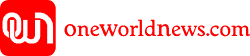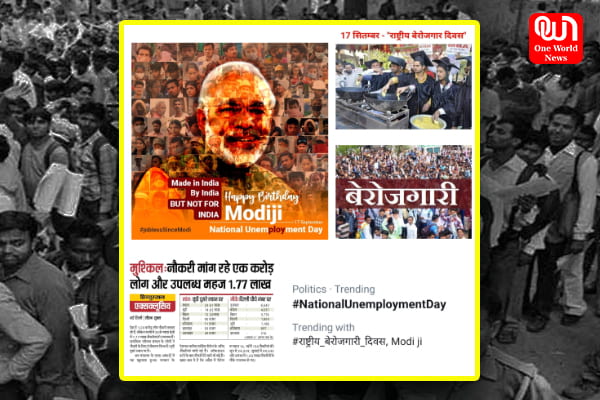Whatsapp Chat Recover Updated : क्या आपका कोई इम्पोर्टेन्ट डेटा हो गया है delete, आसान तरीके से करें अपनी chat रिकवर!
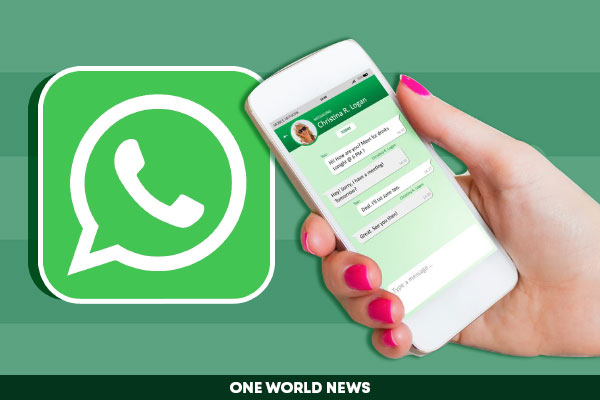
Whatsapp Chat Recover Updated :वॉट्सऐप पर डिलीट हुए चैट्स और फोटो को करें रिकवर इन टिप्स को फॉलो कर
Highlights-
- क्या आपको वॉट्सऐप उपयोग करते वक्त इस चीज का डर सताता है कि कहीं कुछ महत्वपूर्ण डाटा आपके वॉट्सऐप से हमेशा के लिए चलें न जाएं?
- तो यह खबर आपके लिए है।
Whatsapp Chat Recover Updated : क्या आप व्हाट्सएप के उपभोक्ता हैं। क्या आप भी अपना ज्यादातर ऑफिशियल काम वॉट्सऐप की मदद से ही करते हैं। क्या आपको वॉट्सऐप उपयोग करते वक्त इस चीज का डर सताता है कि कहीं कुछ महत्वपूर्ण डाटा आपके वॉट्सऐप से हमेशा के लिए चलें न जाएं। तो यह खबर आपके लिए है।
चाहे कोई भी काम हो ऑफिशियल या दोस्तों या परिवार से जुड़ा हुआ अगर वह आपके लिए खास है और अगर किसी कारणवश उसमें छेड़छाड़ हो जाए तो बहुत बुरा लगता है। उस वक्त लगता है कि काश कोई ऐसी तकनीक मालूम होती जिसकी मदद से सब ठीक कर लिया जाता। अधिकतर यह डिलीट चैट्स और फोटो के मामले में देखा जाता है।
कई बार ऐसा होता है कि हम किसी कारणवश वाट्सएप अनइंस्टॉल कर देते हैं, कभी ऐसा होता है कि स्मार्टफोन अचानक से काम करना बंद कर देता है। तो ऐसे में इस बात का डर होता है कि कही सारा डेटा फोन से गायब न हो गए हों। इसी को ध्यान में रखते हुए वॉट्सऐप अपने साथ एक फीचर लेकर आता है। उस फीचर का नाम है बैकअप रिस्टोर करने का ऑप्शन। इस तरह के फीचर देकर वॉट्सऐप न ही सिर्फ आगे होने वाली कई मुश्किलों से हमें बचा लेता है बल्कि हमारे लिए जो डेटा महत्वपूर्ण है उसे अपना पास संयोग के भी रखता है।
इसलिए यह बहुत जरूरी है कि आप वॉट्सऐप चैट्स का बैकअप ऑप्शन का भरपूर फायदा उठाएं। चूंकि फोन एक टेक्निकल डिवाइस है, इसलिए सॉफ्टवेयर खराब होने से लेकर स्मार्टफोन खोने का डर हमेशा बना रहता है।
ऐसे में अपने वॉट्सऐप चैट्स और मीडिया का बैकअप लेना बहुत अच्छा आईडिया है।
हमें पता है कि आप में से कईयों को इस फीचर के बारे में जानकारी तो होगी लेकिन इसे उपयोग कैसे करें यह मालूम नहीं होगा।
आपको चिंता करने की कोई आवश्यकता नहीं है। इस आर्टिकल में हम आपको एंड्रॉयड स्मार्टफोन्स और iOS पर आप आसान स्टेप्स में बैकअप कैसे ले सकते हैं, जिसे बाद ये डेटा रिस्टोर किया जा सके बताने जा रहें हैं।
Android पर कैसे करें बैकअप अप्लाई
- सबसे पहले वॉट्सृऐप खोलें और टॉप कॉर्नर में दिए गए तीन डॉट्स पर टैप करें।
- यहाँ आपको सेटिंग्स में चैट्स का ऑप्शन नजर आएगा यहाँ आप टैप करें।
- इसके बाद सबसे नीचे दिए गए चैट बैकअप ऑप्शन पर टैप करें और इस तरह अपने फोन में लोकल बैकअप क्रिएट कर लें।
- अब गूगल ड्राइव पर आपको बैकअफ का ऑप्शन दिखेगा।
- अब Back to Google Drive ऑप्शन को सेलेक्ट करें।
- अब आप यहाँ वॉट्सऐप में शेयर किए गए चैट्स और मीडिया फाइल जिसमें की विडियो आते हैं इन्हें भी बैकअप में शामिल कर सकते हैं। जी हाँ, अगर आप मीडिया फाइल्स का भी बैकअप लेना चाहते हैं तो include Videos पर टैप करें।
- जब आप यह कर पाने में समर्थ हो जाएं इसके बाद आप अपनी सुविधा के अनुसार बैकअप के टाइम को सेलेक्ट करलें।
- आप अपने हिसाब ये कोई भी टाइम चुन सकते हैं। इसमें Never, Only when I tap Back up, Daily, Weekly, Monthly ऑप्श्न्स दिखते हैं।
- अब आप अपने गूगल अकाउंट ऑप्शन में जाएं और वहाँ ईमेल अड्रेस डालें और इस तरह से आपके चैट्स का बैकअप आपको मिल जाएगा।
- अब आपको एडवांस सेटिंग्स में जाकर यह तय करना है कि आपको बैकअप वाई – फाई, सेल्युलर किस डेटा से लेना है।
- सबसे आखिर में आपको गूगल ड्राइव पर चैट्स को सेव करने के लिए बैकअप ऑप्शन पर टैप करना है।
- इन चंद स्टेप्स को फॉलो कर आप अपने डिलीट हुए चैट्स, डेटा और फोटोज़ को दोबारा पा सकते हैं।
अगर आपके पास भी हैं कुछ नई स्टोरीज या विचार, तो आप हमें इस ई-मेल पर भेज सकते हैं info@oneworldnews.com